Panduan ini akan memandu Anda melalui semua yang Anda perlukan untuk mulai menggunakan perintah apt di Linux . Paket membantu dalam mengirimkan atau menginstal aplikasi apa pun pada sistem yang menjalankan Linux. Paket Linux adalah versi pra-kompilasi dari aplikasi apa pun.
Paket memudahkan pengguna akhir untuk bekerja dengan aplikasi. Alih-alih mengkompilasi dari sumber, sebuah paket seperti file yang dapat dijalankan Windows yang dapat Anda klik dua kali untuk menginstal.
Paket-paket ini tersedia di repositori distribusi. Anda yakin dapat menangani paket secara manual di sistem Anda jika Anda mau. Tetapi manajer paket mengotomatiskan tugas-tugas itu untuk Anda. Mari kita lebih memahami pengelola paket apt hari ini.
Apa perintah yang tepat?
Alat Paket Lanjutan, Atau singkatnya 'APT', adalah layanan manajemen paket untuk sistem berbasis Ubuntu dan Debian. Jika Anda sudah lama menggunakan Linux, Anda pasti pernah melihat perintah apt sebelumnya.
APT menyediakan alat front-end yang mudah digunakan dan interaktif bagi pengguna untuk mengelola paket tanpa kerumitan dpkg perintah.
Perintah apt bertanggung jawab untuk menginstal, memperbarui, menghapus, dan mengelola paket sistem berbasis Ubuntu dan Debian.
Manajer paket ini semakin populer setelah diperkenalkan dalam versi Ubuntu 16.04 LTS. Sementara perintah apt di Linux menawarkan berbagai fungsi, tutorial ini akan membahas secara singkat yang paling penting – menginstal dan menghapus paket, memperbarui dan meningkatkan repositori, dan akhirnya mencari paket.
Menjelajahi perintah apt
Perintah ini menghilangkan kerumitan antarmuka dpkg dan memberi pengguna metode yang sederhana dan mudah dipahami untuk mengelola paket dalam repositori mereka.
Mari kita jelajahi fungsi umum dari perintah apt. Karena perintah ini berfungsi sama untuk sistem Debian dan Ubuntu, mulai sekarang kami hanya akan menyebutkan Ubuntu dalam tutorial ini.
1. Menginstal sebuah paket
Penggunaan paling dasar dari perintah apt di Ubuntu adalah untuk instalasi paket. Meskipun banyak program dan layanan tujuan umum sudah diinstal sebelumnya dengan sistem operasi, hal itu tidak menghilangkan kebutuhan untuk menginstal perangkat lunak baru di sistem Anda.
Perintah apt di Ubuntu memungkinkan kita untuk menginstal paket menggunakan install pilihan. Berikut adalah sintaks untuk menginstal program atau layanan menggunakan perintah apt di Ubuntu.
sudo apt install [package name1] [package-name2] [package-name3]
Inilah cara kami menggunakan instal apt perintah untuk menginstal paket di Ubuntu. Pada tangkapan layar di bawah, kami memasang vsftpd paket untuk server FTP di Ubuntu.
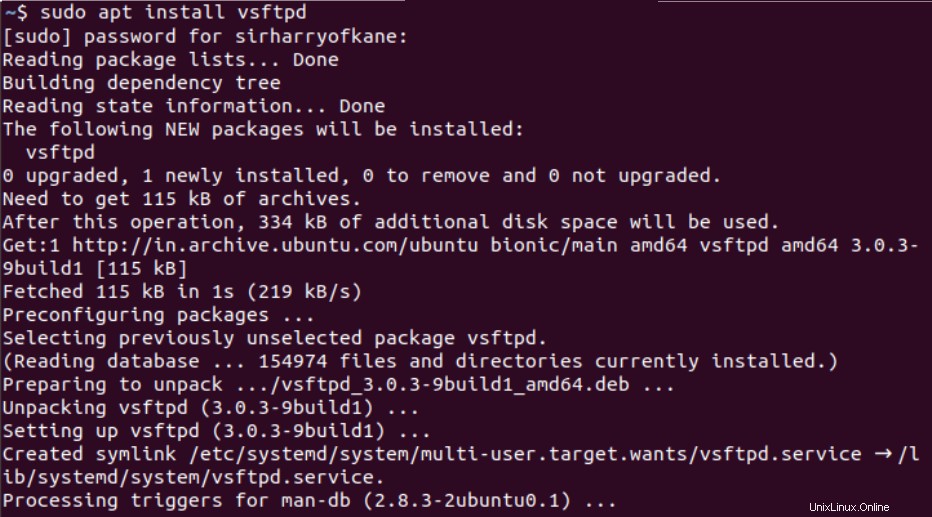
Perintah ini juga memungkinkan pengguna untuk menginstal beberapa paket sekaligus dengan mendaftar nama paket satu demi satu dipisahkan oleh spasi seperti yang ditunjukkan pada contoh sintaks.
2. Menghapus instalasi paket
Ketika Anda tidak lagi membutuhkan program atau layanan di sistem Anda, tidak ada gunanya menyimpannya. Itu hanya akan menempati sumber daya sistem yang dapat Anda curahkan untuk tujuan lain.
Perintah apt menanganinya! Kami dapat menghapus program atau layanan dari sistem kami menggunakan apt remove pilihan.
Berikut adalah sintaks untuk menghapus program atau layanan dari sistem kami menggunakan perintah apt.
sudo apt remove [package name]
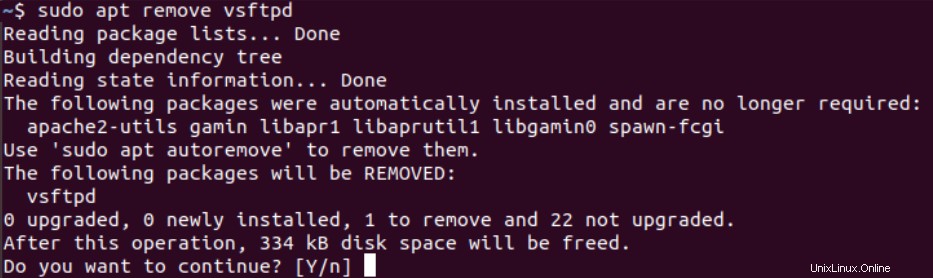
Namun, akan ada beberapa file yatim piatu dari paket yang diinstal bahkan setelah dihapus. Dalam kasus seperti itu, Anda dapat menggunakan opsi hapus pembersihan.
sudo apt --purge remove [package-name]
Ini biasanya merupakan cara yang lebih bersih untuk menghapus paket yang juga menghapus file bersama dengan paket di sini secara otomatis.
3. Hapus paket yatim piatu secara otomatis
Perintah Apt menangani dependensi untuk Anda sehingga umumnya tidak perlu mengkhawatirkannya saat menginstal sebuah paket.
Tetapi kasusnya berbeda ketika Anda menghapus paket. Hanya dependensi kritis yang dihapus saat menghapus paket. Sisanya tetap di sistem kami.
Di situlah fungsi autoremove berperan.
sudo apt autoremove
Perintah di atas akan menghapus semua paket yatim piatu dari sistem Anda. Ini termasuk paket apa pun yang diinstal sebagai ketergantungan dan tidak lagi diperlukan.
4. Memperbarui repositori APT
Dpkg menyimpan semua paket yang tersedia untuk diinstal pada distribusi Linux Anda. Namun, karena paket-paket ini disimpan secara lokal, Anda sering kali akhirnya memiliki paket versi lama untuk sebuah program ketika versi yang lebih baru telah dirilis.
Ini menyebabkan perlunya metode untuk memperbarui repositori Anda. Tebak apa? Pembaruan yang tepat pilihan telah membantu Anda.
sudo apt update
Ia memeriksa repositori online dan mengunduh semua paket yang diperbarui ke repositori lokal Anda.
5. Mengupgrade paket sistem Anda
Setelah kami memperbarui repositori lokal kami, adalah pilihan yang bijaksana untuk meningkatkan semua program dan layanan Anda ke versi terbaru. Ini dimungkinkan melalui upgrade yang tepat opsi perintah apt di Ubuntu.
sudo apt upgrade
Ini akan memindai semua paket yang diinstal pada sistem Anda dan menemukan program atau layanan yang berjalan pada versi yang lebih lama. Selanjutnya, ia akan meningkatkan semua program dan layanan tersebut ke versi terbaru yang tersedia.
Ini adalah perintah penting karena memungkinkan Anda untuk memulai pemutakhiran seluruh sistem menggunakan satu perintah.
Tetapi perintah di atas hanya akan memutakhirkan paket yang tidak kritis. Jika ada pembaruan kernel yang tersedia, kita perlu melakukan pemutakhiran sistem secara penuh menggunakan perintah berikut:
sudo apt full-upgrade
Perintah di atas akan memutakhirkan kernel Linux bersama dengan paket kritis sistem apa pun yang tidak ditingkatkan dengan perintah sebelumnya. Biasanya Anda akan memerlukan restart setelah upgrade penuh agar kernel baru bisa boot.
6. Mencari paket
Penelusuran tepat command adalah perintah yang paling umum digunakan untuk mencari paket di Ubuntu. Ini dirancang untuk mencari nama paket beserta metadatanya seperti deskripsi, dependensi, sumber, dan versi.
Perintah mengembalikan semua paket yang nama atau metadatanya cocok dengan kata kunci pencarian yang ditentukan. Berikut adalah sintaks untuk mencari paket menggunakan perintah apt search.
sudo apt search [keyword]
Kesimpulan
Sistem berbasis Linux menggunakan paket untuk menginstal dan menjalankan semua jenis aplikasi dan layanan. Ini membuatnya penting bagi pengguna Linux untuk dapat mengelola dan mencatat semua paket yang tersedia di repositori lokal mereka.
Dpkg sulit dinavigasi bahkan untuk pengguna Linux yang berpengalaman. Oleh karena itu, Alat Paket Lanjutan dihargai sebagai alat yang berharga untuk membantu orang berinteraksi dengan paket-paket di repositori mereka.
Tutorial ini bertujuan untuk membuat Anda aktif dan berjalan dengan perintah. Jika Anda memiliki masukan, jangan ragu untuk menghubungi kami melalui komentar di bawah.